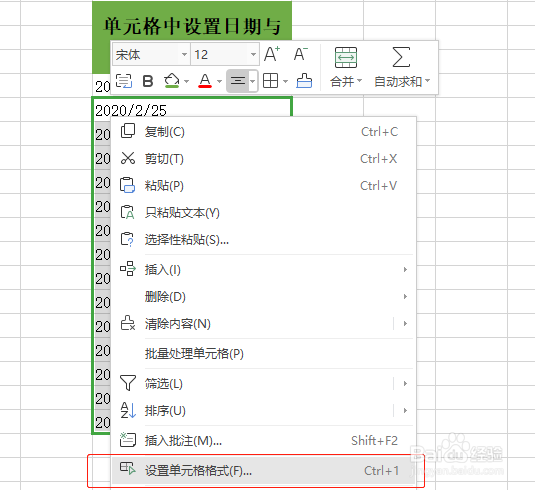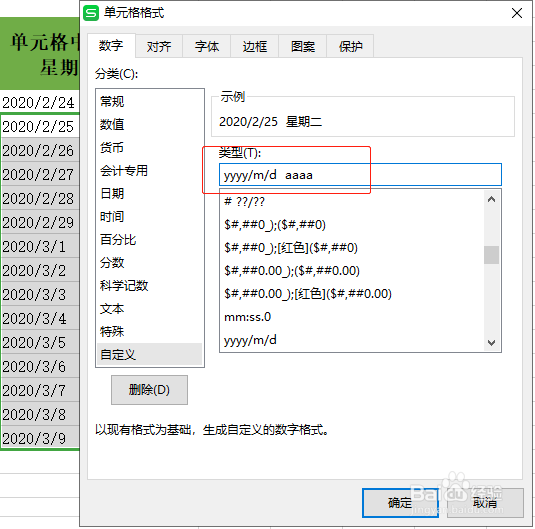excel单元格中设置日期与星期同时显示
1、打开excel表格,没有设置的情况下,在日期后面显示星期需要点击单元格一一输入。
2、首先,我们选择带有日期的单元格。
3、选中单元格后,鼠标放置于选中单元格区域内,并右键单击弹出右键菜单。
4、在菜单的选项中,选择设置单元格格式并进入设置。
5、在单元格格式页面中,选择分类中的自定义功能。
6、自定义右侧的类型中,选择yyyy/m/d 后面添加字母aaaa,需要在输入法英文状态下输入。
7、命令输入完毕后,点击确定按钮,确定设置,返回至工作表中,excel单元格中日期与星期即可同时显示。
声明:本网站引用、摘录或转载内容仅供网站访问者交流或参考,不代表本站立场,如存在版权或非法内容,请联系站长删除,联系邮箱:site.kefu@qq.com。
阅读量:80
阅读量:85
阅读量:29
阅读量:72
阅读量:33